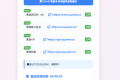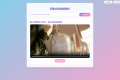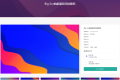共计 880 个字符,预计需要花费 3 分钟才能阅读完成。
准备一、1. 准备一个阿里云盘账号,没有的请前往官网注册,注册送 500G 空间,可以在任务中心做任务兑换储存空间容量阿里网盘官网 2. 阿里云盘 app、电脑桌面端(非必要)准备二、1. 阿里云盘挂载电脑硬盘插件:
Windows 版安装方法:链接:下载链接 docker 版下载
地址:https://hub.docker.com/r/cloudnas/clouddrive
docker 版更新方法:
docker-compose pull
docker-compose up -d
教程一、
————————图一————————
插件下载好,然后打开安装到电脑,安装路径随意,安装后即出现在电脑桌面,名称叫:CloudDrive- 点击插件打开。————————图二————————
插件和阿里云盘账号准备就绪,插件打开后,提示要进行注册,用邮箱随便注册一个就行,无需邮箱验证,还是挺方便的。
————————图三————————
注册成功登陆进去是这样的界面,然后点击一个云的图标,添加常用的云盘厂商,其他的暂时不用管。————————图四————————
可以看到,支持的云盘厂商还是挺多的,其他的可根据自己来进行挂载,本篇教程是阿里云盘的,所以我们选择阿里云盘。
————————图五————————
点击阿里云盘后,会随机一个登陆二维码,安全性暂时未知,看挺多人使用,二维码正常显示后,打开阿里云盘手机 app 进行扫描授权登陆即可。
————————图六————————
挂载成功这里会有显示,可以同时挂载好几个,具体可以自己试试,然后我们返回电脑桌面,打开我的电脑。————————图七————————
电脑磁盘就多了一个,1.76TB,然后来看看我阿里云盘的储存空间是多少。
————————图八————————
可以看到,阿里云盘也是 1.76TB,然后我阿里云盘只储存了一个小视频,我们来看看我的电脑磁盘是不是一样的。————————图图九————————
这里已经挂载成功了,而且视频播放是秒播,无卡顿,可以当电脑磁盘使,不用登陆阿里云盘 app,即可轻松将文件储存在阿里云盘,是不是很方便呢,白嫖是不好的行为